DXGI_ERROR_DEVICE_HUNG Hatasını Düzeltmenin 9 Etkili Yolu

DirectX DXGI_ERROR_DEVICE_HUNG 0x887A0006 hatasını grafik sürücülerini ve DirectX

Birçok Windows kullanıcısı, Msvcr100.dll'nin sistem başlangıcında veya bir programı açmaya ya da yüklemeye çalışırken bir hatanın eksik olduğunu bildiriyor.
Msvcr100.dll hatalarıyla da mücadele eden biriyseniz, o zaman bu makale tam size göre, msvcr100.dll hatası hakkında tüm bilgileri ve msvcr100.dll bulunamadı Windows 10 hatasını nasıl düzelteceğinizi öğrenin.
MSVCR100.DLL dosyası, Microsoft Visual C++ dosyalarının önemli DLL dosyalarından biridir , herhangi bir uygulamayı/hizmeti düzgün şekilde çalıştırmak için Microsoft Visual C++ gereklidir.
Ancak MSVCR100.DLL dosyası yanlış yerleştirildiğinde , programları çalıştırmaya veya yüklemeye çalışırken, Windows'u başlatırken, kapanırken veya belki de Windows yükleme işlemi sırasında bilgisayarınızın ekranında hata mesajıyla karşılaşmaya başlayacaksınız .
Ayrıca, bazı oyuncular Batman Arkham knight PC oyununu oynamaya veya çalıştırmaya çalışırken msvcr100.dll eksik hatası alıyor .
Ama neyse ki Windows 10/8/7'de " msvcr100.dll eksik " hatasından kurtulmanız için işe yarayan düzeltmeler var .
Ancak, düzeltmelere geçmeden önce MSVCR100.DLL hatasıyla ilgili farklı hata mesajlarına bakın.
Genel Msvcr100.dll Hata Mesajları:
MSVCR100.DLL hatalarının bilgisayar ekranınızda görünmesinin farklı yolları vardır. Burada, msvcr100.dll ile ilgili yaygın hata mesajlarından bazılarına göz atın:
Msvcr100 DLL Neden Eksik?
Genellikle, Msvcr100.dll hataları , Msvcr100.dll dosyasının kaldırılmasına veya bozulmasına neden olan bazı genel durumlardan kaynaklanır .
Çoğu durumda, Msvcr100.dll hataları bir kayıt defteri sorunu, kötü amaçlı yazılım veya virüs sorunu belirtebilir ve hatta bazen bir donanım arızası bile Msvcr100.dll'nin eksik hatasına neden olabilir.
Peki, MSVCP100.dll eksik , MSVCR120.dll eksik , MSVCP140.dll eksik ve diğerleri gibi kullanıcılar tarafından karşılaşılan birçok DLL hataları var .
Windows'ta Msvcr100.dll Bulunamadı veya Eksik Hatasını Nasıl Düzeltebilirim?
Pekala, Windows 10/8/8.1 ve 7'de Msvcr100.dll eksik hatalarını düzeltmek için tek tek denemeniz gereken birkaç düzeltme var.
Ancak ilk adım, PC'nizin 64 bit veya 32 bit Windows sürümünde çalıştığını bulmaktır . Ve çözümleri dikkatlice takip edin:
İçindekiler
1. Çözüm: Microsoft Visual C++2010 Yeniden Dağıtılabilir Paketini İndirin
MSVCR100.dll eksik hatasını düzeltmenize yardımcı olacağından, Microsoft Visual C++ 2010 Yeniden Dağıtılabilir Paketini indirmek için adımları izleyin.
32 bitlik bir sistem kullanıyorsanız paketi buradan indirin . Uygun bir sistem dili seçtiğinizden emin olun.
64 bitlik bir sistem kullanıyorsanız paketi buradan indirin . Uygun dili seçin.
Umarım bu, msvcr100'ü düzeltmeniz için işe yarar . dll hataları Ancak değilse, bir sonraki çözümü izleyin.
2. Çözüm: MSVCR100.dll dosyasını başka bir bilgisayardan kopyalayın
msvcr100'ü düzeltebilirsiniz . dll'yi başka bir bilgisayardan kopyalayarak eksik hatası.
Lütfen Dikkat: Başka bir bilgisayarın da sizinkiyle aynı işletim sistemine sahip olduğundan emin olun.

Şimdi msvcr100 .dll eksik dosyasını başka bir bilgisayardan kopyalamak için adımları izleyin
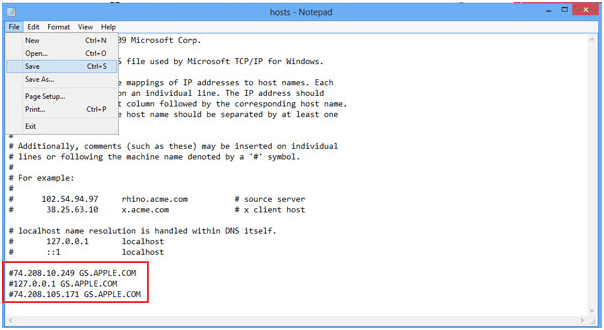
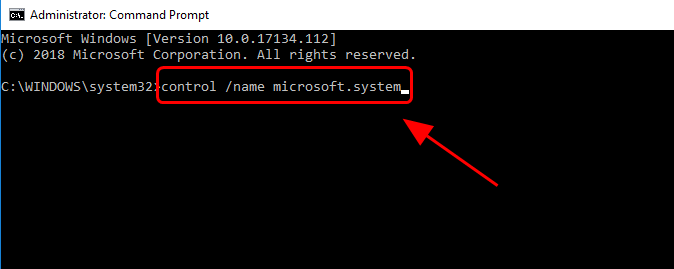
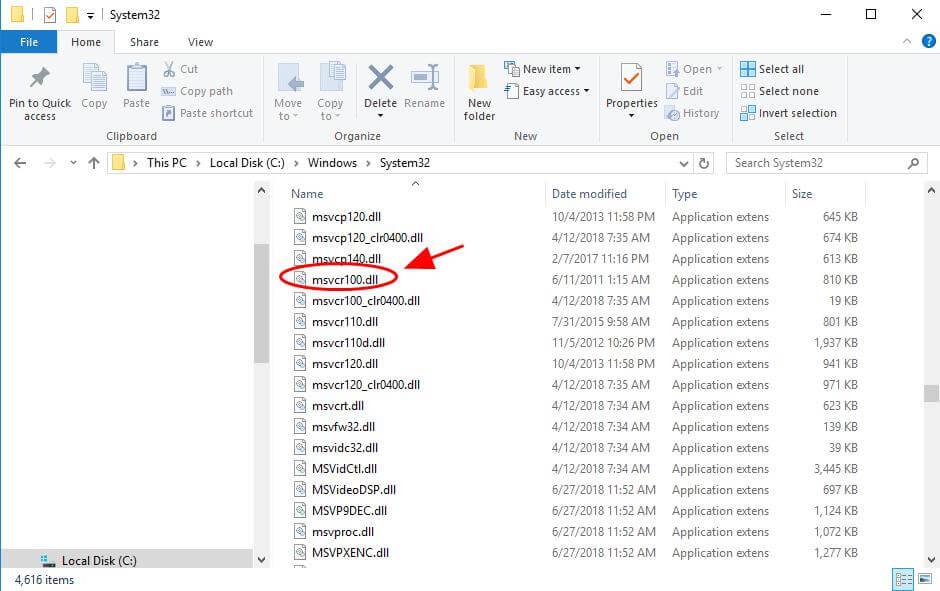
Ve msvcr100 olup olmadığını kontrol edin . dll eksik hatası giderilmiş veya çözülmemiştir.
3. Çözüm: Virüs Taraması Gerçekleştirin
Windows bilgisayarınızdaki virüs veya kötü amaçlı yazılım bulaşması nedeniyle “MSVCR100.dll eksik” hatası alabilirsiniz .
Bu yüzden burada iyi bir antivirüs programı ile tam bir virüs taraması yapmanız önerilir.
Virüs ve diğer kötü niyetli tehditleri kaldırmak için SpyHunter'ı edinin
4. Çözüm: Sistem Geri Yükleme gerçekleştirin
Yukarıda verilen çözümler işinize yaramazsa, Windows sistemini önceki bir duruma döndürerek eksik MSVCR100.dll dosyasını geri yükleyebilirsiniz.
Bunu yapmak için Windows Sistem Geri Yükleme seçeneğini kullanabilirsiniz.
Lütfen Dikkat: Aşağıda verilen adımları uygulamadan önce Windows sisteminizde bir sistem geri yüklemesinin oluşturulduğundan emin olun.
Şimdi bilgisayarınızı daha önceki bir sistem geri yükleme noktasına geri yüklemek için adımları izleyin.

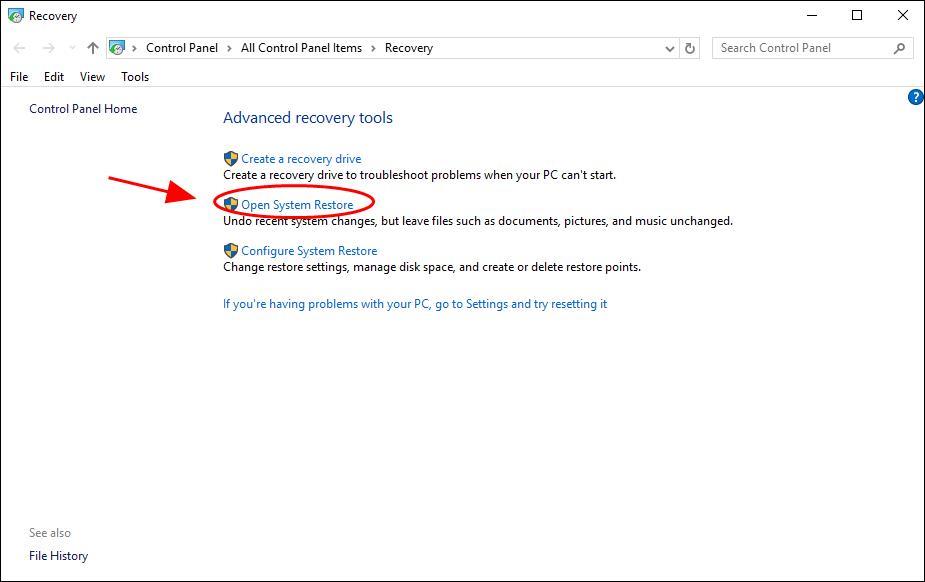
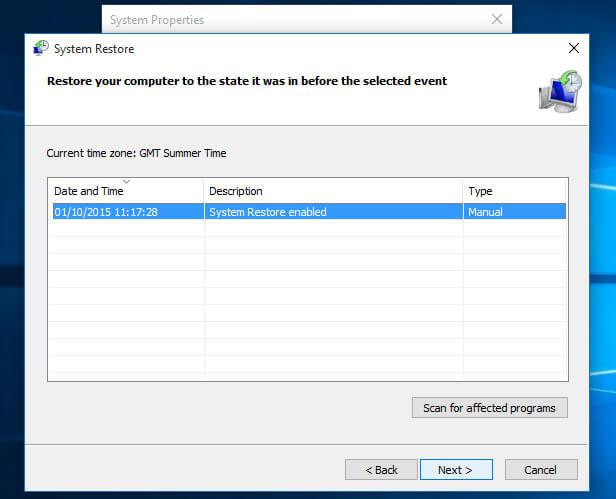
Ve MSVCR100.dll eksik hatasının çözülüp çözülmediğini kontrol edin.
5. Çözüm: Kayıt Defteri Girdilerini Temizleyin
Yukarıda verilen çözümlerin hiçbiri sizin için işe yaramazsa, kayıt defteri bozulmasını düzeltmeniz önerilir.
Bozuk bir kayıt defterini manuel olarak onarmak oldukça riskli ve zaman alıcıdır ve küçük bir hata tüm sisteminize zarar verebilir.
Bu nedenle, burada otomatik Kayıt Defteri Onarım Aracı'nı indirip çalıştırmanız önerilir . Bu sadece bir kez tarama, bozuk veya bozuk kayıt defterini tespit edip onarır.
Bunlar deneyebileceğiniz ve DLL hatasından kurtulabileceğiniz manuel düzeltmelerdir .
Ancak, MSVCR100.dll eksik hatasını çözmek için izleyebileceğiniz başka manuel çözümler de var makaleyi okuyun – DLL hatalarını düzeltme kılavuzu
Veya MSVCR100.dll bulunamadı hatasını kolayca düzeltmek için güvenilir DLL Onarım Aracını çalıştırın.
MSVCR100.dll Eksik Hatasını Düzeltmek İçin En İyi ve Kolay Çözüm
Profesyonel olarak önerilen DLL Onarım Aracını çalıştırmayı deneyin , bu yalnızca bir kez tarayarak msvcr100.dll eksik hatasını algılayıp düzelten gelişmiş bir araçtır.
Bu, yalnızca DLL hatalarını değil, aynı zamanda diğer PC inatçı hatalarını, BSOD hatalarını, Kayıt defteri hatalarını, Uygulama hatalarını, güncelleme hatalarını ve diğer birçok hatayı da düzeltir.
Ayrıca, Windows PC performansını optimize eder ve bozuk sistem dosyalarını onarır ve onu çok hızlı hale getirir.
MSVCR100.dll eksik hatasını düzeltmek için DLL Onarım Aracı'nı edinin
Çözüm:
Umarım makalede verilen çözümler , Windows 10/8.1/8 ve 7'de MSVCR100.dll bulunamadı veya eksik hatasını çözmenize yardımcı olur .
MSVCR100.dll hatasını düzeltmek ve daha fazla sorun yaşamamak için verilen çözümleri tek tek dikkatlice uyguladığınızdan emin olun .
Herhangi bir yorumunuz, öneriniz veya sorunuz varsa, bize yazmaktan çekinmeyin.
İyi şanslar..!
DirectX DXGI_ERROR_DEVICE_HUNG 0x887A0006 hatasını grafik sürücülerini ve DirectX
Omegle
Kimlik bilgilerinizle uğraşmak yanlış veya süresi dolmuş. Lütfen tekrar deneyin veya şifre hatanızı sıfırlayın, ardından burada verilen düzeltmeleri izleyin…
DirectX güncelleme, çözünürlük ayarlarını yapılandırma ve diğer düzeltmeler ile Red Dead Redemption 2 Tam Ekran Çalışmıyor sorununu çözün.
Amazon Fire TV
Sims 4 Sim uyku sorunu ile ilgili kesin çözümler ve ipuçları için makaleyi okuyun. Sim
Facebook Messenger
Realtek PCIe GBE Ailesi Denetleyicinizin Neden Çalışmadığını Bilin. Realtek PCIe GBE ailesi denetleyici sorununu çözmeye yönelik düzeltmelerle birlikte.
Slayttan slayda atlamak yerine sunumunuzu daha keyifli hale getirebilirsiniz. PowerPoint
Apple Kimliği mesajınızı ayarlamak birkaç dakika sürebilir mesajını alırsanız, telefonunuzu yeniden başlatmayı deneyin veya daha fazla zaman verin. Burada daha fazla adım:


![Red Dead Redemption 2 Tam Ekran Çalışmıyor [6 DÜZELTME] Red Dead Redemption 2 Tam Ekran Çalışmıyor [6 DÜZELTME]](https://luckytemplates.com/resources1/images2/image-5310-0408150314995.jpg)

![Sims 4 Sim Uyuyamıyor Sorunu Nasıl Çözülür? [KANITLANMIŞ YOLLAR] Sims 4 Sim Uyuyamıyor Sorunu Nasıl Çözülür? [KANITLANMIŞ YOLLAR]](https://luckytemplates.com/resources1/images2/image-6501-0408151119374.png)


